Inserimento di simboli e caratteri speciali in Office 2011 per Mac

Scopri come inserire simboli e caratteri speciali in Office 2011 per Mac in modo facile e veloce.
Quando crei grafici Excel in Office 2011 per Mac, trovi un nuovissimo set di schede Grafico sulla barra multifunzione che ti guidano con la più recente tecnologia di creazione di grafici Microsoft. Excel 2011 per Mac offre una vera potenza nei suoi strumenti di analisi dei grafici, ma il loro utilizzo richiede una certa conoscenza della matematica alla base delle funzionalità.
Excel può aggiungere una linea chiamata linea di tendenza che calcola e proietta le tendenze nel passato o nel futuro indicate dai dati.
Se utilizzata in modo improprio, una linea di tendenza può presentare un'immagine falsa di ciò che sta accadendo con i tuoi dati, quindi assicurati che tu e il tuo pubblico siate chiari sulle scelte di calcolo che avete fatto per produrre la vostra linea di tendenza.
È meglio iniziare con un grafico a linee oa barre. Non tutti i tipi di grafici supportano le linee di tendenza. L'utilizzo di una singola serie di dati rende il grafico molto più facile da capire. Per aggiungere una linea di tendenza, scegli l'opzione Linea di tendenza dalla scheda Layout grafico della barra multifunzione. Questo fa apparire la galleria Trendline con le opzioni tra cui scegliere.
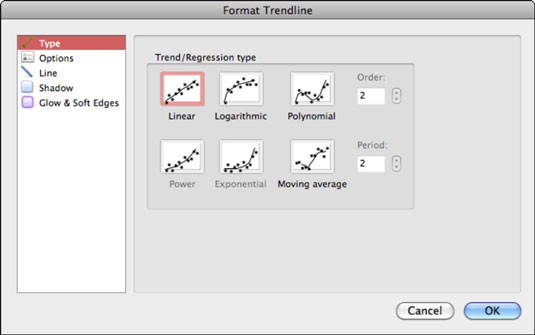
È possibile aggiungere due tipi speciali di linee al grafico a linee: linee di discesa e linee high-low.
Nella scheda Layout grafico della barra multifunzione, vai al gruppo Analisi e scegli Linee → Rilascia linee per aggiungere linee dai tuoi punti dati all'asse X.
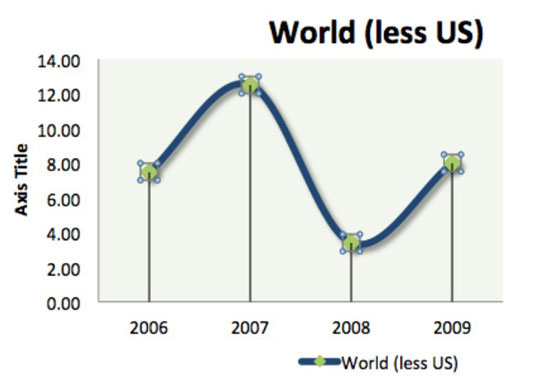
Le linee Hi-Low collegano il valore più alto e il valore più basso di ciascun punto dati con una linea. Nel gruppo Analisi della scheda Layout grafico, scegli Linee → Linee alte-basse per aggiungerle.
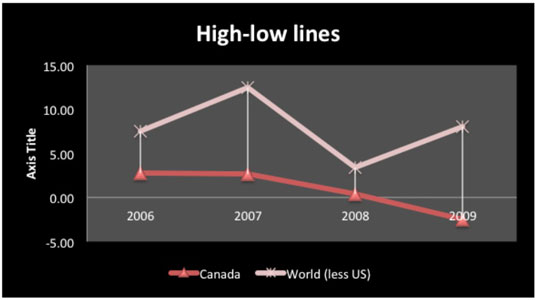
Le barre su-giù evidenziano automaticamente le differenze tra il primo e il secondo valore più alto del grafico. Nella scheda Layout grafico della barra multifunzione, vai al gruppo Analisi e fai clic su Barre su/giù per attivarle o disattivarle. Fare doppio clic su una delle barre per visualizzare la finestra di dialogo Formatta barre su, in cui è possibile personalizzare queste barre.
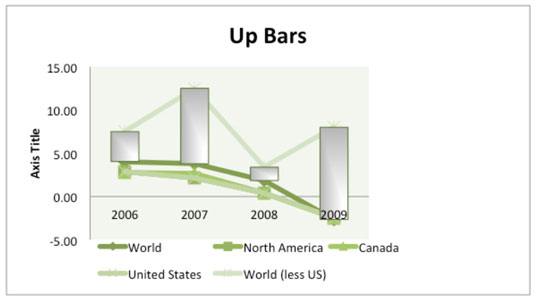
Nel gruppo Analisi della scheda Layout grafico, fare clic su Barre di errore per visualizzare un menu a comparsa in cui è possibile scegliere tra errore standard, percentuale o deviazione standard per aggiungere barre di errore.
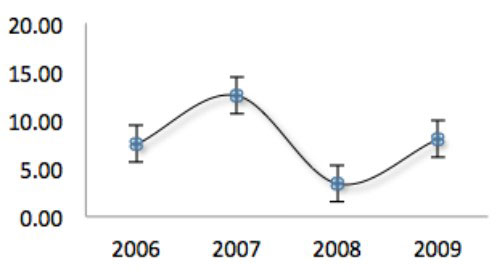
Fare doppio clic su una barra di errore per visualizzare la finestra di dialogo Formato barre di errore. Puoi formattare le barre di errore in questa finestra di dialogo. È possibile specificare valori di errore personalizzati facendo clic sul pulsante Specifica valore e scegliendo le celle.
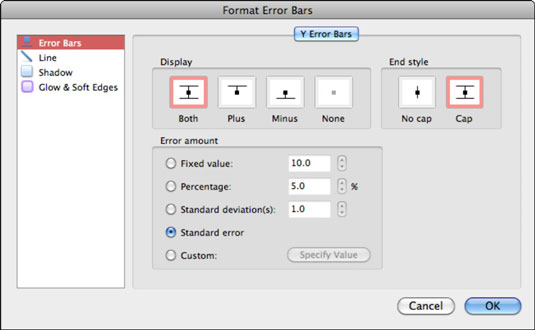
Scopri come inserire simboli e caratteri speciali in Office 2011 per Mac in modo facile e veloce.
Gli stili di Word fanno risparmiare tempo perché quando applichi uno stile, applichi più comandi di formattazione contemporaneamente sull'iPad. Lo stile Titolo 1, ad esempio, applica formati adatti ai titoli: un carattere più pesante, una dimensione del carattere più grande. Gli stili ti danno l'opportunità di creare titoli e altre parti di un […]
Sebbene sia vero che puoi acquisire una migliore conoscenza di qualsiasi applicazione se visiti le sue preferenze e provi a capirle, è quasi essenziale per Excel per Mac 2011. Scegli Excel → Preferenze dalla barra dei menu per visualizzare la finestra di dialogo Preferenze. Quando hai un sentore o hai pensato a un ambiente che desideri […]
A volte hai bisogno di Outlook 2013 per ricordarti date importanti o attività di follow-up. Puoi utilizzare i flag, ad esempio, per ricordarti di chiamare qualcuno la prossima settimana. Il modo migliore per aiutarti a ricordare è contrassegnare il nome di quella persona nell'elenco Contatti. Verrà visualizzato un promemoria nel tuo calendario. I contatti non sono […]
Uno degli strumenti più utili nella Galleria delle forme di PowerPoint è lo strumento Forma libera. È progettato per creare poligoni sulle diapositive di PowerPoint, ma con una svolta: non tutti i lati devono essere linee rette. Lo strumento Forma a mano libera ti consente di costruire una forma con lati misti di linee rette e forme libere […]
L'uso di troppi caratteri in una presentazione di PowerPoint riduce il tuo messaggio. PowerPoint ti consente di utilizzare un'operazione di ricerca e sostituzione per sostituire i caratteri dispari. Prendi nota di quali caratteri devono essere sostituiti e con quali caratteri li sostituirai. Quindi segui questi passaggi per sostituire un carattere utilizzato in una presentazione con un carattere diverso:
Puoi impostare Word 2007 per sillabare automaticamente le parole alla fine di una riga. La sillabazione lascia meno spazio vuoto su ogni riga, il che è importante quando si utilizza l'allineamento giustificato o si lavora con le colonne. Word può sillabare le parole mentre digiti oppure puoi spezzare le parole dopo aver creato il testo. Puoi persino ignorare la sillabazione automatica […]
L'idea antiquata di un punto di tabulazione di base è che quando si preme il tasto Tab, il cursore passa al punto di tabulazione successivo impostato sul righello e quindi si inizia a digitare. In Office 2011 per Mac, questo tipo di punto di tabulazione è il punto di tabulazione sinistro. In questi giorni, le schede fanno molto […]
Per impostazione predefinita, Word utilizza le sottolineature ondulate rosse per indicare gli errori di ortografia e le sottolineature ondulate verdi per indicare gli errori grammaticali durante la digitazione. Se quelle sottolineature ti danno fastidio, puoi disattivare il controllo ortografico e grammaticale automatico. Per disattivare il controllo ortografico e grammaticale, scegli Word → Preferenze e fai clic sull'icona Ortografia e grammatica. Nella grammatica […]
I margini specificati in Word 2008 per Mac riguardano l'intero documento. Ma, a volte, vuoi che alcuni paragrafi abbiano margini - rientri - che sono diversi dal resto del documento. Puoi utilizzare la finestra di dialogo Paragrafo o i righelli orizzontali di Word per impostare i rientri. Specificare i rientri per il testo selezionato con il […]








